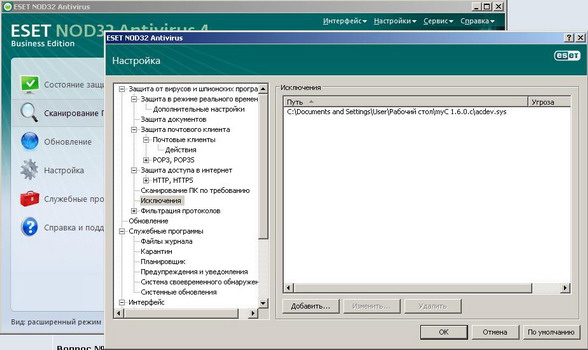Тема: myAC. Настройка античита.
Опции темы
Отображение
myAC. Настройка античита.
Краткое описание
Античитерская программа myAC поддерживает все игры на движке Half-Life (Counter-Strike 1.6, Condition Zero, Days of Death);
Counter-Strike: Source .
Предназначение системы myAC:
предотвращение использования читов;
обнаружение и оповещение о использовании читов;
блокирование доступа к игровому серверу для игроков, которые были улечены в использовании читов (и не только читов).
Требования myAC.Client:
Windows 2000 SP4, Windows XP SP1/SP2/SP3, Windows 2003, Windows Vista SP1/SP2 x86
Добавлена поддержка Windows Seven x86 x64.
установленный режим OpenGL или Direct3D в игре;
билд HL1 не менее 2771, билд HL2 не менее 2864;
* Клиент античита myAC необходимо запускать на том же компьютере, что и клиент CounterStrike
* Клиент античита myAC необходимо запускать ДО запуска клиента CounterStrike
* Клиент античита myAC необходимо запускать С ТЕМИ ЖЕ ПРАВАМИ (под тем же пользователем), что и клиент CounterStrike
* Клиент античита myAC работает на Windows 2000 SP4, Windows XP SP1/SP2/SP3, Windows 2003, Windows Vista SP1/SP2 x86 Добавлена поддержка Windows Seven x86.
* Клиент античита myAC МОЖЕТ ОПРЕДЕЛЯТСЯ КАК ВИРУС некоторыми анивирусами (это проблемы юзеров)
* Клиент античита myAC работает на 20087 tcp порту, этот порт должен быть открыт на проксях и фаерволах
* Для лицензионного клиента CounterStrike нужно сначала запустить steam, потом клиент античита myAC, потом клиент CounterStrike
* Для лицензионного клиента CounterStrike клиен античита myAc должен лежать в директории steam/ваш_аккаунт
* Программы управления приложениями не получат доступ к клиенту CounterStrike, если запущен клиент античита myAC
* Клиент CounterStrike должен работать в OpenGL (Options — Video — Renderer: OpenGL)
Установка и настройка клиента античита
Если мы впервые встречаемся с myAC то:
Запускаем CounterStrike
Идем в Options — Video
Ставим Renderer: OpenGL (или D3D)
Ставим Color Quality: Highest (32 bit)
Жмем Apply
Закрываем CounterStrike
Скачиваем последнюю версию античита
Распаковываем куда вам угодно. Допустим С:myAC
Идем в директорию в которую распаковали.
Запускаем файл myAC.exe
Должно написать что-то вроде «Connected to myAC.Server»
Не сворачивая клиент, ждем секунд пять-десять.
Запускаем Counter Strike
Соединяемся с сервером
антивирус распазнает myAC как вирус?
— Добавить myAC в исключения или просто выключить антивирус на время игры.
Меня выкидывает с сервера с таким сообщением:
You have been disconnected from server.
Reason: It is required to start myAC ver.1.6.0. .
— Версия Античита не соответствует версии на сервере.Качаем заново Здесь
С использованием античита меня стало лагать. Что делать?
— Проверьте, что у вас с каналом связи.
— Проверьте систему на наличие вирусов и защитных систем.
Проблема: Не соединяется античит «Can’t connect to myAC.Server»
— Возможно компьютер не подключен к интернету.
— Возможно закрыт порт 20087. Проверьте свои фаерволы. Порт 20087 должен быть открыт.
— Возможно сервер античита отключен. В этом случае можно играть без античита.
Выкинуло с сообщением «You are BANNED on . «
— myAC автоматически забанил вас на нашем сервере за использование читов. Можем вам только порекомендовать когда срок вашего бана истечет.
Проблема у меня стоит Vista. Клиент MyAC выдает «Ошибка C0000061»
— На висте недостаточно запустить программу от юзера с правами администратора. Если вы при запуске получаете ошибку C0000061, то нужно правой кнопкой кликнуть на myAC.exe перейти на закладку Compatibility и включить чек-бокс Run this program as an administrator. Аналогично сделать с HL.EXE
Проблема у меня стоит Vista. я не могу запустить MyAC
на 32-битной запускать с правами администратора.
На 64-битной Windows клиент myAC использует новый драйвер — acdev64.sys.
Данный драйвер тестировался только на Windows Seven 7600, но должен
быть совместим с Windows XP x64 и другими 64-битными Windows.
При первом запуске myAC.Client под 64-битной Windows появится сообщение о том,
что драйвер acdev64.sys не может быть загружен по причине ошибки C0000034.
Данная ошибка говорит о том что Windows заблокировала загрузку драйвера.
И причиной этого скорее всего является отсутствие у драйвера цифровой подписи.
О том, как подписать драйвер самому написано тут: http://www.pctuner.ru/page-al-dseo.html
После удачной подписи драйвера размер файла acdev64.sys немного увеличится.
Теперь ошибка C0000034 не должна более появиться.
Не могу запустить MyAC со Steam версией CStrike
— Для лицензионного клиента CounterStrike нужно сначала запустить steam, потом клиент античита myAc, потом клиент Counter-Strike — Для лицензионного клиента CounterStrike клиен античита myAc должен лежать в директории steam/ваш_аккаунт
При запуске myAC выдает ошибку и не запускается. It is not possible to load the driver «acdev.sys» (С0000022)
— Попробуйте переместить папку с myAC Client в папку с counter-strike
При запуске myAC выдает ошибку и не запускается. It is not possible to load the driver »acdev.sys»(C000061)
— Попробуйте запустить myAC с правами администратора
.
Часто задаваемые вопросы
Вопрос №1: Мой антивирус ругается на античит. О чем это говорит?
Ответ: В первую очередь о том, что у вас хороший антивирус (может, даже слишком), и ловит вирусы не по их сигнатурам, а по типичным для виросов действиям. MyAC делает вещи, похожие на работу вируса (читает память других программ, проверяет процессы), поэтому антивирус может его определять как подозрительную программу.
Ответ : Добавить античит в исключения или не играть на наших серверах.
Примеры:
KIS
1. Деактивация KIS
2. Выход из KIS
3. Запуск маяк
4. Вход в KIS Настройка, угрозы и исключения, настройка исключений, правила исключений, добавить acdev.sys, в доверенныe программы добавить myAC.exe.
NOD32 Настроики-> Дополнительные настройки-> Исключения ->Добавить-> папку myAC.
Вопрос №2: Меня выкидывает с сервера с таким сообщением:
Kicked : It is required to start myAC ver.1.6.0 !!
Ответ: Это означает что либо вы запустили не верную версия античита, либо античит по каким то причинам не смог произвести требуемые действия для авторизации на сервере.
Возможные пути решения:
• Скачать античит заново
• Удалить все правила для него в FireWall’e и заново создать их, открыть порт 20087.
• Отключить встроенный в XP Брандмауэр или добавить в исключение myAC.
• Отключить АнтиВирусы или обновить их клиентскую часть и антивирусные базы!
• Сбросить в CS конфиги на дефаулт (в игре Options ==> Use default).
• Установить более свежие драйвера на видео карту.
• Запускать CS и АнтиЧит с правами «Администратора».
Вопрос №3: Меня выкидывает после пары раундов игры на Вашем сервере. Что делать?
Ответ: Прочитать пункт выше и сделать то что там описано. Если не помогло, то установите приоритет для «myac.exe» как «Выше среднего».
• Как это сделать?
Нажимаете: ctrl+alt+delete (одновременно) выбираете вкладку «ПРОЦЕССЫ», там выбираете процесс «myac.exe», правый клик на нём ==> приоритет ==> «Выше среднего». Далее запускаете Counter-Strike.
Вопрос №4: Мой клиент античита не может подключится к серверу, вот что пишет: «Can’t connect to myAC.Server [game.rga.ru]»
Ответ: Есть несколько возможных причин:
• Ваш компьютер не подключен к сети (либо возникли какие-то неполадки в её работе).
• Ваш фаервол на дает античиту присоединиться к серверу.
• Упал сервер античита.
В случае первых двух вариантов ничем помочь не могу, в случае же последнем • Можете заходить в игру без античита, вас не выкинет.
Вопрос №5: С использованием античита у меня стало сильно лагать в игре. Что делать?
Ответ: Проверить компьютер на наличие потустороннего ПО (вирусов, троянов), либо других процессов, которые активно использует ваш ЦП (архивирование, скачка с фтп, любая проверка диска и т.п. задачи). В случае их обнаружения, необходимо их завершить или отложить их выполнение на другое время.
Вопрос №6: При запуске античита, вижу: «Can not load acdev.sys driver»
Ответ: Первым делом, удаляйте папку с вашим античитом, затем заново скачайте античит, попробуйте отключить антивирус. Можно попробывать создать нового пользователя с правами администратора: Панель управления ==> Учетные записи пользователей ==> Создание учетной записи и попытаться запустить игру и античит из под нового пользователя. Для корректной работы античита нужен: Windows XP SP2 и права «Администратора».
Вопрос №7: Античит мне выдает следующее: «This HLDS server is not supported now».
Ответ:
Это означает:
• Вам нужно обновить драйвера на видео карту и выбрать в игре видео режим OpenGL 32Bit.
• Удостоверится в том что Вы играете на серверах игрового портала game.rga.ru
• Что игра и сам античит запущен с правами администратора [возможно понадобится пересоздать вашу учетную запись как «Администратор компьютера»].
Вопрос №8: Меня выкинуло с сервера, с сообщением про какой-то хак или какую-то DLL и на сервер не зайти Разбаньте меня!! Какие читы?
Ответ: Вас забанил античит, не надо было запускать ничего лишнего при игре на наших серверах.
Список банов
Не работает микрофон в Windows 10? Рассказываю, как исправить
После обновления или установки ОС перестал работать микрофон? «Блог системного администратора» подскажет, что делать в этой ситуации.
Параметры Windows 10
Не исключено, что выходом станет самое простое решение:
1. перейдите в Параметры (клавиатурная комбинация Win и I);
2. в строке поиска параметров введите: микрофон;
3. в результатах поиска вам необходим пункт настройки параметров конфиденциальности микрофона;
4. в открывшемся окне включите доступ к микрофону (если выключен), для этого нажмите на кнопку «Изменить» и переместите ползунок вправо;
5. предоставьте доступ к микрофону программному обеспечению (если не предоставлен).
Ниже в окне размещен перечень приложений, которые могут использовать микрофон. Позвольте использовать оборудования тем из них, в которых планируете применять микрофон.
Нужно, чтобы возможность использовать микрофон была активирована для веб-средства просмотра классических приложений (Win32WebViewHost). По умолчанию неактивна, поэтому сместите ползунок вправо.
Если микрофон работает, значит решение найдено. Если нет — перейдите к следующему шагу.
Необходимо, чтобы микрофон был устройством записи используемым по умолчанию. Щелкните правой кнопкой мыши по значку динамика в системном трэе (справа внизу). Необходимо открыть параметры звука.
Перейдите к выпадающему списку устройств ввода. Все правильно, если микрофон отображается в качестве приоритетного устройства. Если нет, откройте список и выберите в нем микрофон.
Если он установлен как приоритетное устройство, но не работает, перейдите к свойствам устройства.
В следующем окне — к дополнительным параметрам.
Проверьте положение ползунков на вкладке «Уровни». Убедитесь, что они не смещены влево (в отключенное состояние).
На вкладке «Дополнительно» попробуйте отключить опции монопольного режима.
В случае, когда произведенные настройки не помогли, вероятной причиной являются некорректно работающие драйвера звуковой карты, которые влияют на функционирование микрофона.
Диспетчер оборудования
Для перехода к Диспетчеру устройств щелкните правой кнопкой мыши по кнопке «Пуск». В перечне выберите соответствующий пункт. В окне Диспетчера вам необходим раздел «Аудиовходы и аудиовыходы». Убедитесь, что микрофон присутствует в числе устройств.
Если его там нет, то вероятные причины:
- некорректная работа драйверов;
- неисправность устройства;
- микрофон отключен.
В случае, когда возле оборудования отображается «!» (ошибка оборудования), кликните по нему правой кнопкой мыши. Из контекстного меню выберите опцию удаления выбранного устройства.
Обновите конфигурацию оборудования (в пункте меню «Действие» главного меню Диспетчера).
Есть вероятность, что после обновления микрофон станет работать корректно.
Когда микрофон не показан в списке, возможным решением является переустановка драйверов звуковой карты.
В блоке «Звуковые, игровые и видеоустройства» щелкните правой кнопкой мыши по строке названия звуковой карты. Удалите ее, после чего повторите рассмотренную выше последовательность действий по обновлению конфигурации аппаратного обеспечения.
В результате драйвера будут поставлены заново, что, вероятно, приведет к появлению микрофона в перечне оборудования.
В мессенджере
Не исключено, что микрофон не работает только в определенном приложении, предназначенном для голосового общения в Сети. У программы есть собственные настройки, войдите в них. При необходимости выберите используемый вашим компьютером микрофон. Обращайте внимание на ползунок уровня громкости — не смешен ли он влево до полного отключения.
Сделайте это, даже если уже настраивали микрофон в нужном вам софте. Параметры могут периодически меняться автоматически.
Если ничего не помогло
В таком случае решением является установка драйверов звуковой карты с сайта производителя материнской платы (для стационарных ПК) или ноутбука. Необходим драйвер для вашей модели. Не рекомендую драйвер-паки или другое ПО из сторонних источников.
Рассматривал удобную возможность подключения к одному разъему компьютера до семи USB-устройств . В их числе — телевизор в качестве большого монитора ноутбука. Писал о софте, который желательно удалить с компьютера , за исключением тех случаев, когда вы точно знаете, зачем он вам нужен.
Myac. Настройка античита
КС 1.6 читы myAC
Античитерская программа myAC поддерживает все игры на движке Half-Life (Counter-Strike 1.6, Condition Zero, Days of Death);
Counter-Strike: Source.
Предназначение системы myAC:
предотвращение использования читов;
обнаружение и оповещение о использовании читов;
блокирование доступа к игровому серверу для игроков, которые были улечены в использовании читов (и не только читов).
Требования myAC.Client:
Windows XP SP2,SP3 (x86 & x64), Windows 2003 SP1 (x86 & x64), Windows Vista SP1,SP2 (x86 & x64), Windows Seven 7600 build (x86 & x64);
установленный режим OpenGL или Direct3D в игре;
запуск с правами администратора;
* Клиент античита myAC необходимо запускать на том же компьютере, что и клиент CounterStrike
* Клиент античита myAC необходимо запускать ДО запуска клиента CounterStrike
* Клиент античита myAC необходимо запускать С ТЕМИ ЖЕ ПРАВАМИ (под тем же пользователем), что и клиент CounterStrike
* Клиент античита myAC работает на Windows XP SP2,SP3 (x86 & x64), Windows 2003 SP1 (x86 & x64), Windows Vista SP1,SP2 (x86 & x64), Windows Seven 7600 build (x86 & x64).
* Клиент античита myAC МОЖЕТ ОПРЕДЕЛЯТСЯ КАК ВИРУС некоторыми анивирусами (это проблемы юзеров)
* Клиент античита myAC работает на 20087 tcp порту, этот порт должен быть открыт на проксях и фаерволах
* Для лицензионного клиента CounterStrike нужно сначала запустить steam, потом клиент античита myAC, потом клиент CounterStrike
* Для лицензионного клиента CounterStrike клиент античита myAC должен лежать в директории steam/ваш_аккаунт
* Программы управления приложениями не получат доступ к клиенту CounterStrike, если запущен клиент античита myAC
* Клиент CounterStrike должен работать в OpenGL (Options — Video — Renderer: OpenGL)
Установка и настройка клиента античита
Если мы впервые встречаемся с myAC то:
Запускаем CounterStrike
Идем в Options — Video
Ставим Renderer: OpenGL (или D3D)
Ставим Color Quality: Highest (32 bit)
Жмем Apply
Закрываем CounterStrike
Скачиваем последнюю версию античита
Распаковываем куда вам угодно. Допустим С:myAC
Идем в директорию в которую распаковали.
Запускаем файл myAC.exe
Должно написать что-то вроде «Connected to myAC.Server»
Не сворачивая клиент, ждем секунд пять-десять.
Запускаем Counter Strike
Соединяемся с сервером
антивирус распазнает myAC как вирус?
— Добавить myAC в исключения или просто выключить антивирус на время игры.
Меня выкидывает с сервера с таким сообщением:
You have been disconnected from server.
Reason: It is required to start myAC ver.1.6.0. .
— Версия Античита не соответствует версии на сервере.Качаем заново Здесь
С использованием античита меня стало лагать. Что делать?
— Проверьте, что у вас с каналом связи.
— Проверьте систему на наличие вирусов и защитных систем.
Проблема: Не соединяется античит «Can’t connect to myAC.Server»
— Возможно компьютер не подключен к интернету.
— Возможно закрыт порт 20087. Проверьте свои фаерволы. Порт 20087 должен быть открыт.
— Возможно сервер античита отключен. В этом случае можно играть без античита.
Выкинуло с сообщением «You are BANNED on . «
— myAC автоматически забанил вас на нашем сервере за использование читов. Можем вам только порекомендовать когда срок вашего бана истечет.
Проблема у меня стоит Vista. Клиент myAC выдает «Ошибка C0000061»
— На висте недостаточно запустить программу от юзера с правами администратора. Если вы при запуске получаете ошибку C0000061, то нужно правой кнопкой кликнуть на myAC.exe перейти на закладку Compatibility и включить чек-бокс Run this program as an administrator. Аналогично сделать с HL.EXE
Проблема у меня стоит Vista. я не могу запустить myAC
на 32-битной запускать с правами администратора.
На 64-битной Windows клиент myAC использует новый драйвер — acdev64.sys.
Данный драйвер тестировался только на Windows Seven 7600, но должен
быть совместим с Windows XP x64 и другими 64-битными Windows.
При первом запуске myAC.Client под 64-битной Windows появится сообщение о том,
что драйвер acdev64.sys не может быть загружен по причине ошибки C0000034.
Данная ошибка говорит о том что Windows заблокировала загрузку драйвера.
И причиной этого скорее всего является отсутствие у драйвера цифровой подписи.
О том, как подписать драйвер самому написано тут: http://www.pctuner.ru/page-al-dseo.html
После удачной подписи драйвера размер файла acdev64.sys немного увеличится.
Теперь ошибка C0000034 не должна более появиться.
Не могу запустить myAC со Steam версией CStrike
— Для лицензионного клиента CounterStrike нужно сначала запустить steam, потом клиент античита myAC, потом клиент Counter-Strike — Для лицензионного клиента CounterStrike клиен античита myAC должен лежать в директории steam/ваш_аккаунт
При запуске myAC выдает ошибку и не запускается. It is not possible to load the driver «acdev.sys» (С0000022)
— Попробуйте переместить папку с myAC Client в папку с counter-strike
При запуске myAC выдает ошибку и не запускается. It is not possible to load the driver »acdev.sys»(C000061)
— Попробуйте запустить myAC с правами администратора
.
Часто задаваемые вопросы
Вопрос №1: Мой антивирус ругается на античит. О чем это говорит?
Ответ: В первую очередь о том, что у вас хороший антивирус (может, даже слишком), и ловит вирусы не по их сигнатурам, а по типичным для виросов действиям. myAC делает вещи, похожие на работу вируса (читает память других программ, проверяет процессы), поэтому антивирус может его определять как подозрительную программу.
Ответ : Добавить античит в исключения или не играть на наших серверах.
Примеры:
KIS
1. Деактивация KIS
2. Выход из KIS
3. Запуск маяк
4. Вход в KIS Настройка, угрозы и исключения, настройка исключений, правила исключений, добавить acdev.sys, в доверенныe программы добавить myAC.exe
NOD32 Настройки-> Дополнительные настройки-> Исключения ->Добавить-> папку myAC
Вопрос №2: Меня выкидывает с сервера с таким сообщением:
Kicked : It is required to start myAC ver.1.6.0 !!
Ответ: Это означает что либо вы запустили не верную версия античита, либо античит по каким то причинам не смог произвести требуемые действия для авторизации на сервере.
Возможные пути решения:
• Скачать античит заново
• Удалить все правила для него в FireWall’e и заново создать их, открыть порт 20087.
• Отключить встроенный в XP Брандмауэр или добавить в исключение myAC.
• Отключить АнтиВирусы или обновить их клиентскую часть и антивирусные базы!
• Сбросить в CS конфиги на дефаулт (в игре Options ==> Use default).
• Установить более свежие драйвера на видео карту.
• Запускать CS и АнтиЧит с правами «Администратора».
Вопрос №3: Меня выкидывает после пары раундов игры на Вашем сервере. Что делать?
Ответ: Прочитать пункт выше и сделать то что там описано. Если не помогло, то установите приоритет для «myac.exe» как «Выше среднего».
• Как это сделать?
Нажимаете: ctrl+alt+delete (одновременно) выбираете вкладку «ПРОЦЕССЫ», там выбираете процесс «myac.exe», правый клик на нём ==> приоритет ==> «Выше среднего». Далее запускаете Counter-Strike.
Вопрос №4: Мой клиент античита не может подключится к серверу, вот что пишет: «Can’t connect to myAC.Server [game.rga.ru]»
Ответ: Есть несколько возможных причин:
• Ваш компьютер не подключен к сети (либо возникли какие-то неполадки в её работе).
• Ваш фаервол на дает античиту присоединиться к серверу.
• Упал сервер античита.
В случае первых двух вариантов ничем помочь не могу, в случае же последнем • Можете заходить в игру без античита, вас не выкинет.
Вопрос №5: С использованием античита у меня стало сильно лагать в игре. Что делать?
Ответ: Проверить компьютер на наличие потустороннего ПО (вирусов, троянов), либо других процессов, которые активно использует ваш ЦП (архивирование, скачка с фтп, любая проверка диска и т.п. задачи). В случае их обнаружения, необходимо их завершить или отложить их выполнение на другое время.
Вопрос №6: При запуске античита, вижу: «Can not load acdev.sys driver»
Ответ: Первым делом, удаляйте папку с вашим античитом, затем заново скачайте античит, попробуйте отключить антивирус. Можно попробывать создать нового пользователя с правами администратора: Панель управления ==> Учетные записи пользователей ==> Создание учетной записи и попытаться запустить игру и античит из под нового пользователя. Для корректной работы античита нужен: Windows XP SP2 и права «Администратора».
Вопрос №7: Античит мне выдает следующее: «This HLDS server is not supported now».
Ответ:
Это означает:
• Вам нужно обновить драйвера на видео карту и выбрать в игре видео режим OpenGL 32Bit.
• Удостоверится в том что Вы играете на серверах игрового портала game.rga.ru
• Что игра и сам античит запущен с правами администратора [возможно понадобится пересоздать вашу учетную запись как «Администратор компьютера»].
Вопрос №8: Меня выкинуло с сервера, с сообщением про какой-то хак или какую-то DLL и на сервер не зайти Разбаньте меня!! Какие читы?
Ответ: Вас забанил античит, не надо было запускать ничего лишнего.
myAC на Windows x64
Разработчики выложили в бета тест версию 1.6.0.2 с поддержкой WINDOWS x64 , в этот список входят:
Windows XP x64
Windows Vista x64
Windows 7 x64
На 64-битной Windows клиент myAC использует новый драйвер — acdev64.sys.
Данный драйвер тестировался только на Windows Seven 7600, но должен
быть совместим с Windows XP x64 и другими 64-битными Windows.
Инструкция по установке
* Если у вас уже был установлен маяк то удалите содержимое папки myAC
* Запустите инсталятор, если будет задан вопрос то согласитесь, инсталятор удалит старые связи если такие существуют.
* После установки античита, вам необходимо сделать первый запуск, если у вас 64 битная система то должна вылететь ошибка типа «драйвер acdev64.sys не может быть загружен по причине ошибки C0000034 , ничего страшного нет так и должно быть ( Данная ошибка говорит о том что Windows заблокировала загрузку драйвера, и причиной этого скорее всего является отсутствие у драйвера цифровой подписи.)
* Чтобы подписать драйвер, используем програму которая шла в архиве с инсталятором античита dseo13b.exe, запускаем программу.
* Согласитесь с тем, что вы используете данную программу на свой страх и риск, нажав соответствующую кнопку. Наш сайт, как и разработчики программы, не несет никакой ответственности за любой вызванный ущерб. Хотя, как уже было отмечено, программа использует штатный режим операционной системы и не может навредить сама по себе. Над чем действительно стоит задуматься, так это над тем, а стоит ли вообще использовать драйверы устройств, не имеющие цифровой подписи. Насколько они будут корректно работать? Доверяете ли вы их разработчику и источнику?
Включите тестовый режим, установив переключатель в положение «Enable Test Mode». Кстати, сразу отметим, что здесь же предусмотрено обратное действие «Disable Test Mode», отключающее тестовый режим.
* Теперь нужно добавить подписи для непроверенных системных файлов. Для этого выберите «Sign a System File» и введите имя файла, включая полный путь. Например, если файл драйвера ATITool64.sys расположен в каталоге C:\Windows\System32\Drivers, то вам необходимо указать C:\Windows\System32\Drivers\ATITool64.sys.
* После удачной подписи драйвера размер файла acdev64.sys немного увеличится, теперь ошибка C0000034 не должна более появиться.
* Перезагрузите компьютер.
Вот собственно и все. После перезапуска компьютера маяк на 64 битной системе должен работать.
Оформление, исправление ошибок by Carles
Cтарался) Статья действительно хорошая! Если необходимо перенесите тему в другой раздел! Но я думаю этой статье место в разделе myAC. Поэтому предлагаю закрепить. Пригодится многим, особенно новичкам.